
Owen Little
0
3147
158
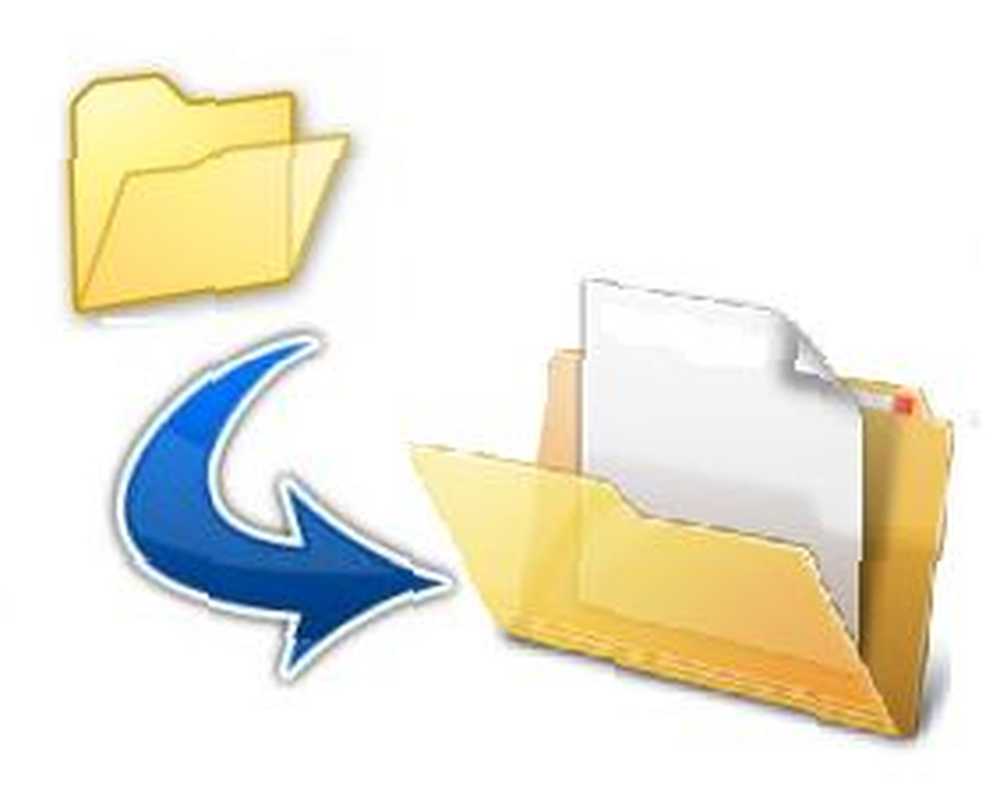 Geçen gün bir .RAR dosyası indirdim. Onları burda ve orda gördüm, fakat benim sürprizime göre geçmişte hiç birini çıkarmadı. Cep telefonumun ekran görüntüsünü alarak önceki bir makalede bulduğum uygulamaya gerçekten ihtiyacım vardı.
Geçen gün bir .RAR dosyası indirdim. Onları burda ve orda gördüm, fakat benim sürprizime göre geçmişte hiç birini çıkarmadı. Cep telefonumun ekran görüntüsünü alarak önceki bir makalede bulduğum uygulamaya gerçekten ihtiyacım vardı.
Bu yüzden, MakeUseOf'u, formatı destekleyen ve 7Zip, açık kaynaklı bir dosya sıkıştırma / çıkarma üzerine tökezleyen ücretsiz unzip programları için biraz kazı yaptım. İlk 3 Dosya Sıkıştırma ve Çıkarma Yazılımları İlk 3 Dosya Sıkıştırma ve Çıkarma Yazılımları Yapmanız Gerekenler büyük bir dosyayı sıkıştırmak? Windows için dosya sıkıştırma ve arşivleme sıkıntısı yoktur. Ama hangi dosya fermuar sizin için en iyisidir? İşte bizim en iyi üç seçmemiz. çok sayıda sıkıştırma formatını destekleyen program.
Her ne kadar MakeUseOf'un 15 Zorunlu Ücretsiz Yazılım Programları Toplantısında önerilen bir IZArc olmasına rağmen, 15 Bilgisayarınız için Zorunlu Ücretsiz Yazılım Programları Geçen Hafta: 15 PC'niz için Zorunlu Ücretsiz Yazılım Programları Hala 7zip ile çalışmaya karar verdim . Her ikisi de teknolojiler arasında oldukça popüler görünmekle birlikte, yüksek sıkıştırma oranı için 7zip ile devam ettim..
7Zip - Nasıl Yapılır
Bu yüzden, bu makalede, temel konulara ineceğim ve size ortak çeşitlilikte olmayan dosyaları nasıl çıkartıp sıkıştıracağınızı göstereceğim.
İlk önce, 7Zip adlı ücretsiz unzip programını buradan indirin ve kurun.
Yüklendikten sonra, başlat menüsü altındaki 'Tüm Programlar'dan programı başlatın. Ana ekran aşağıdaki ekran görüntüsüne benzemelidir.
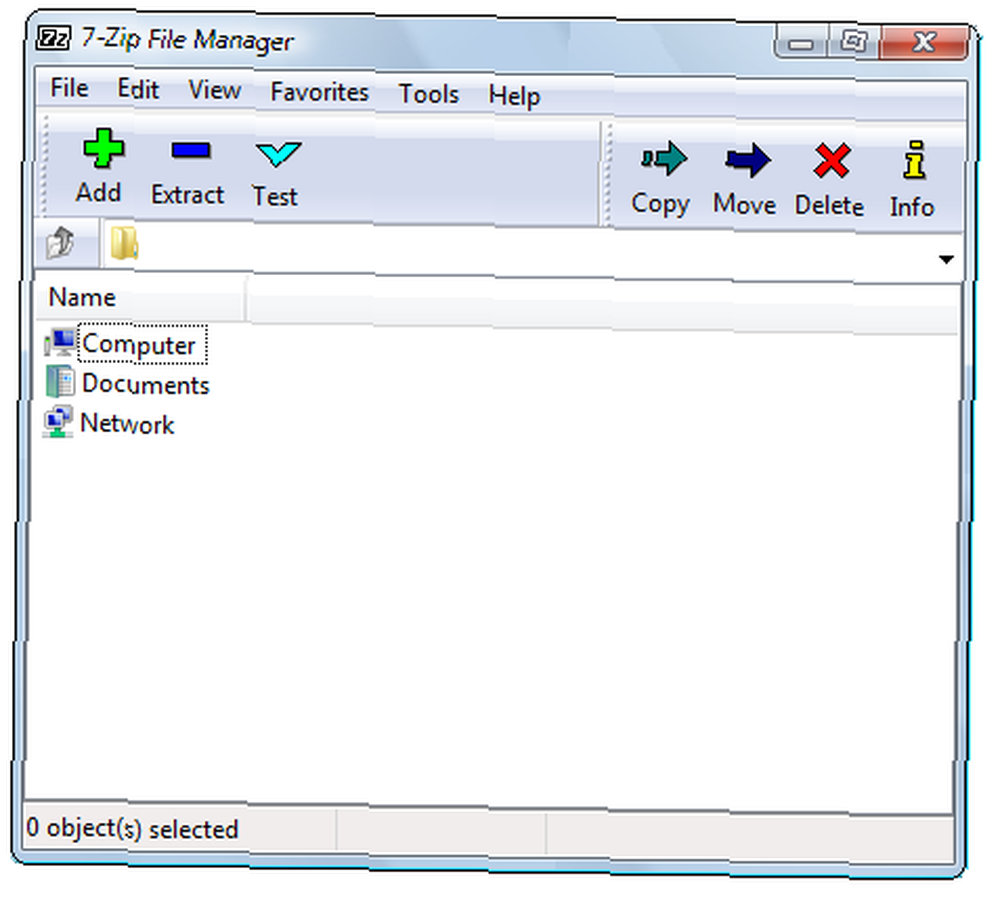
çıkarma
İlk adımınız, çıkartmak istediğiniz dosyayı bulmak..
Normalde, 7Zip'i yükledikten sonra, desteklenen arşiv formatlarını otomatik olarak tanımalı ve ayıklama seçeneklerini Windows bağlam menülerine entegre etmelidir. Dosyaya sağ tıkladığınızda, 7Zip seçeneği olmalı.
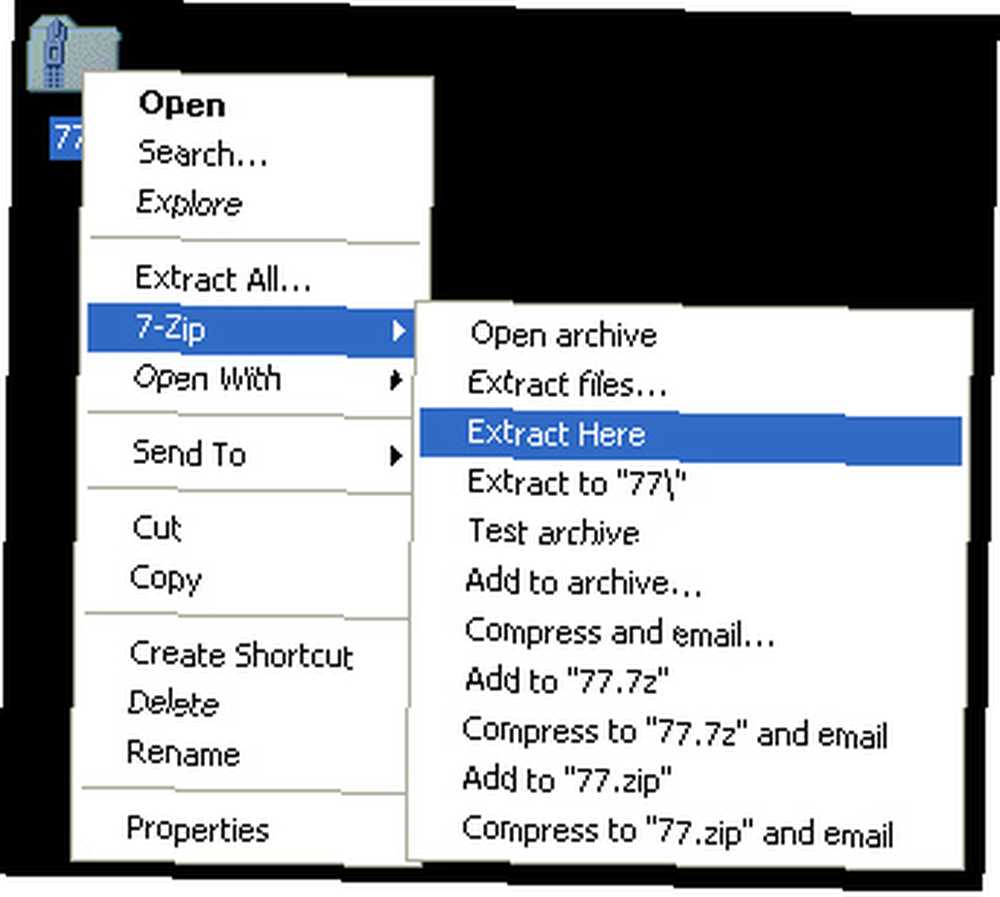
Çıkart seçeneklerinden birine tıklamak, arşivdeki dosyaları çıkartır..
VEYA
Alternatif olarak, doğrudan 7Zip'i doğrudan çalıştırabilir ve arşivi program arayüzünden açabilirsiniz. Dosya konumunu metin giriş kutusuna yapıştırabilir veya yukarıdaki ekran görüntüsünün alt kısmında gösterilen simgeleri kullanarak göz atabilirsiniz. Dosyanızı bulduktan sonra, bir kez tıklayın. Bu vurgulayacaktır. Ardından, üstteki menü çubuğundaki eksi işaretine (-) basın. Aşağıdaki pencere açılacaktır.
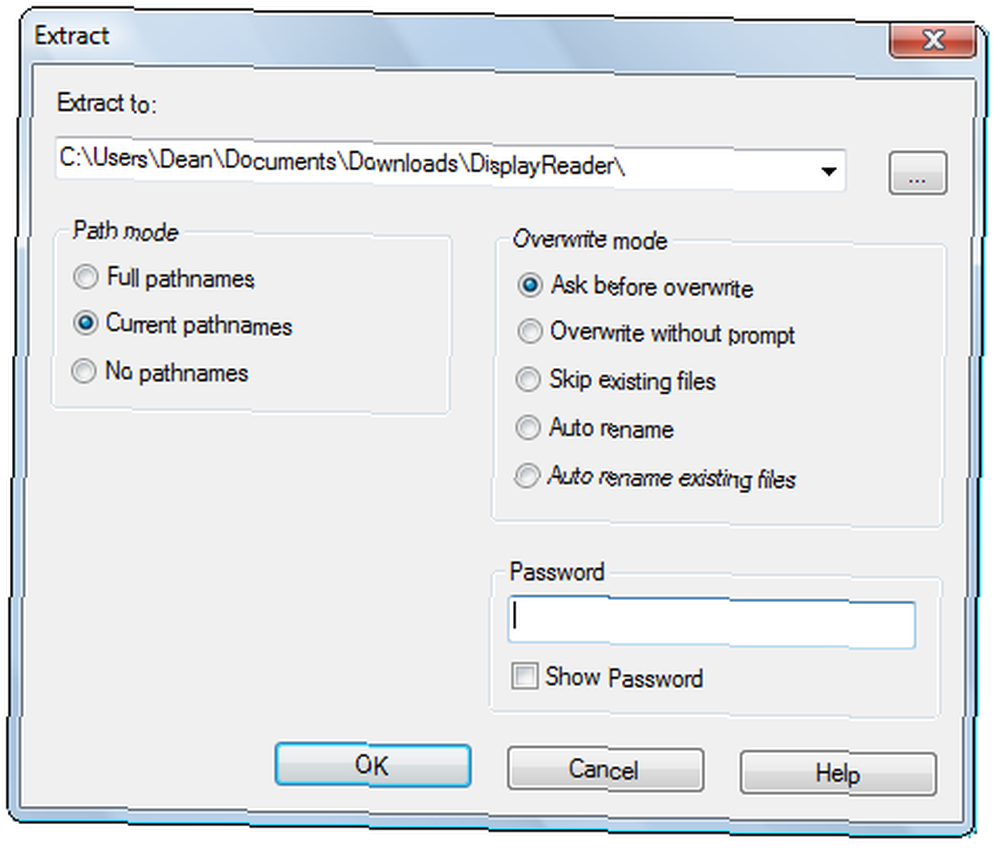
Çıkarılan dosyanın nereye gitmesini ve bir şifre (varsa) dahil olmak üzere aşağıdaki bilgileri doldurun. Ardından 'Tamam'ı seçin. Çıkarması çok uzun sürmemelidir ve bir kez dosyayı hazır hale getirecek ve başka bir çıktı konumu belirtmemişseniz orijinal sıkıştırılmış dosyanın yanında sizi bekliyor olacak.
Sıkıştırma
Sıkıştırma, ekstraksiyon ile aynı çizgide devam eder. 7Zip penceresinde sıkıştırmak istediğiniz dosyaya gidin ve onu vurgulayın. Ardından sol üst köşedeki artı işaretine (+) tıklayın. Aşağıdaki pencere görünecektir.
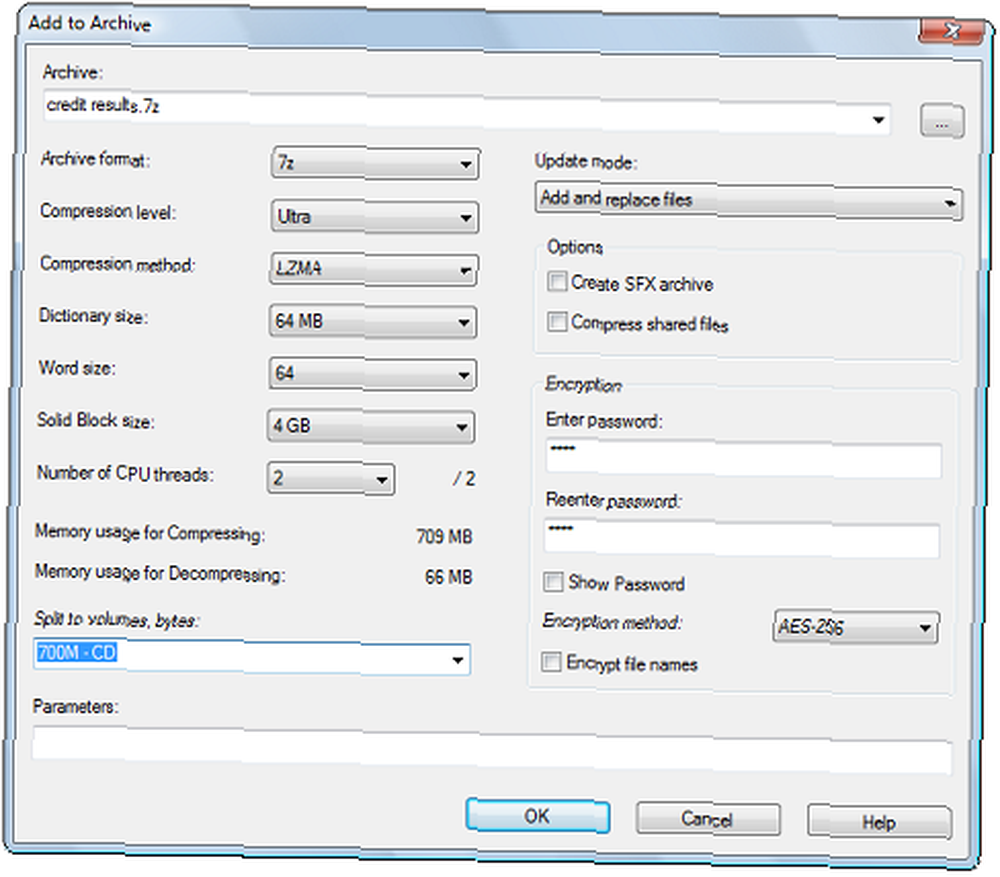
Sıkıştırma seviyesi, sıkıştırma yöntemi ve şifre gibi bilgileri girin. Ardından 'Tamam'ı tıklayın. Şimdi sıkıştırılmış dosya orijinal dosyanın yanında olacak.
Sıkıştırma konusunda biraz daha fazla. 7Zip, WinZip'ten yaklaşık% 10 daha iyi bir sıkıştırma oranı sunar. Dahası, bir dosyayı yerel 7z biçiminde sıkıştırarak bir sıkıştırma oranı elde edebilirsiniz % 70'e kadar zip biçiminden daha yüksek.
7Zip, ayıklama ve sıkıştırma için birçok başka biçimi de destekler. Bazı ana olanlar burada listelenmiştir:
- Çıkarma ve Sıkıştırma: 7z, ZIP, GZIP, BZIP2 ve TAR
- Sadece ayıklanıyor: ARJ, CAB, CHM, CPIO, DEB, DMG, HFS, ISO, LZH, LZMA, MSI, NSIS, RAR, RPM, UDF, WIM, XAR ve Z.
Sonuç olarak, 7Zip standart çıkarıcınız görevde olmadığında çıkarma / sıkıştırma ihtiyaçlarınızın çoğuna bakar. Ve rakiplerinin çoğundan farklı olarak ücretsiz iş yapacak!











